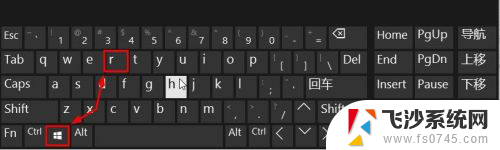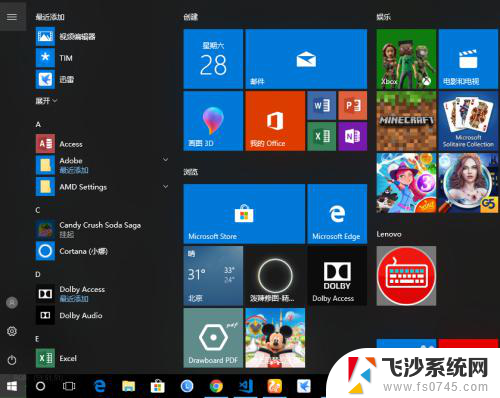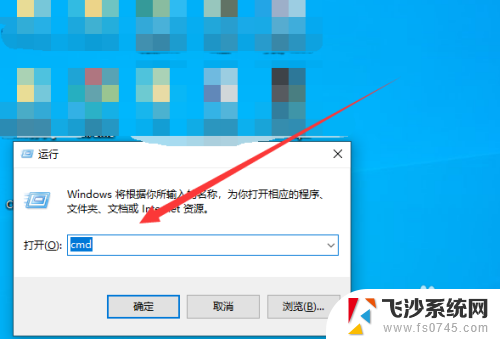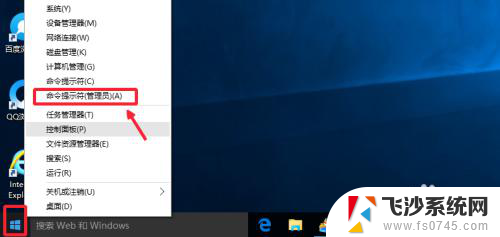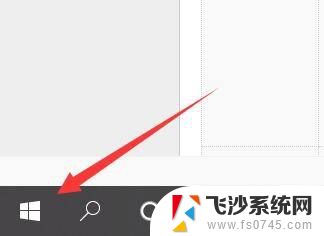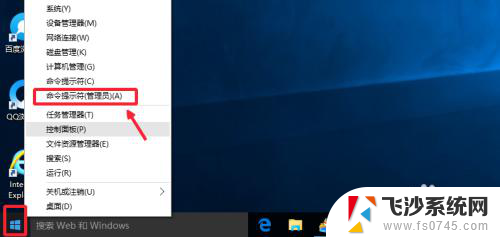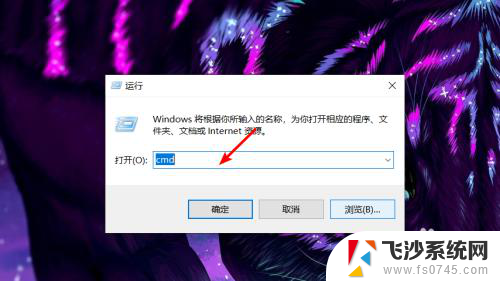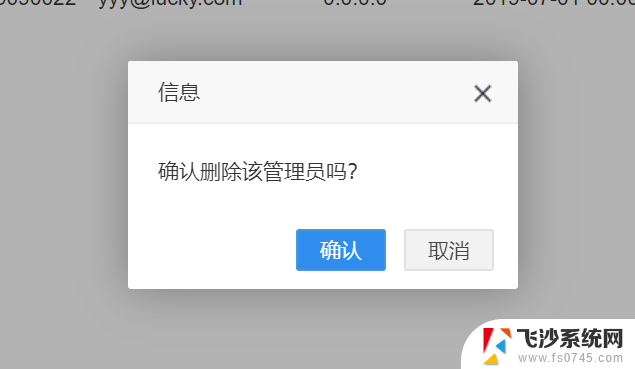win10执行命令快捷键 如何在Windows 10中打开运行命令框
在Windows 10操作系统中,运行命令框是一个非常实用的工具,它能够帮助我们快速执行各种操作,通过运行命令框,我们可以轻松打开程序、查看系统信息、管理文件和文件夹等等。而在Win10中,有许多快捷键可以帮助我们更加高效地打开运行命令框。本文将介绍这些快捷键,并指导读者如何在Windows 10中打开运行命令框,以便更好地利用这个功能。无论是初学者还是老手,都能从本文中获得有关Win10执行命令快捷键的实用信息。
具体方法:
1.方法1:通过按WIN + R打开运行命令框
只需同时按下Windows键和R键,它将立即打开“运行”命令框。此方法是最快的,并且适用于所有Windows版本。
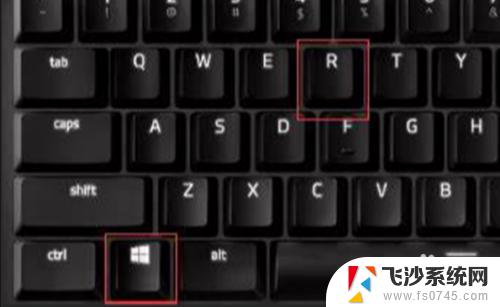
2.方法2:从开始菜单中打开运行命令框
单击开始按钮(左下角的Windows图标)。然后展开Windows系统,然后单击运行以将其打开。
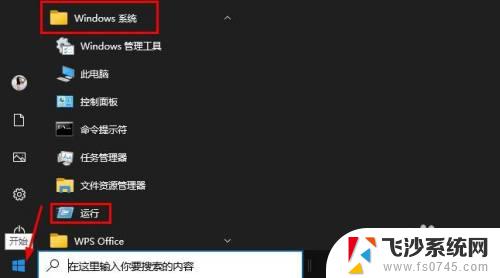
3.方法3:使用搜索打开运行命令框
在任务栏中的搜索框中键入run,然后从搜索结果中单击“运行”。
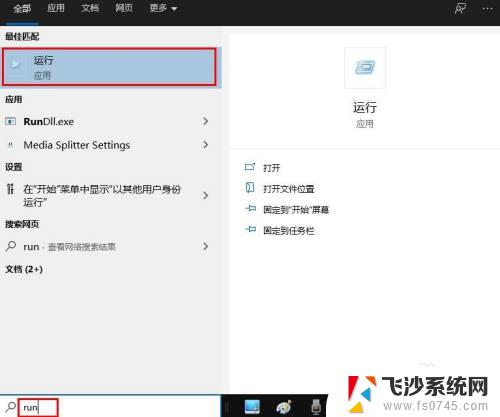
4.方法4:从高级用户菜单中打开运行命令框
按Windows键+ X键盘快捷键(或右键单击“开始”按钮)。出现超级用户菜单时,单击运行。
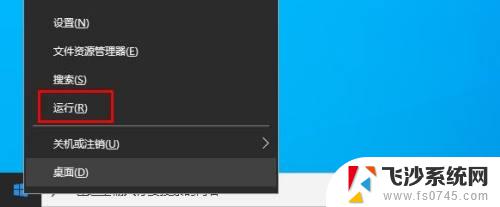
5.方法5:从命令提示符处打开运行命令框
在Windows 10中打开命令提示符。复制并粘贴以下命令,然后按Enter。explorer.exe Shell:::{2559a1f3-21d7-11d4-bdaf-00c04f60b9f0}

这些就是Win10执行命令的全部快捷键,如果您还有不明白的地方,可以按照小编的方法来操作,希望这些信息能够对您有所帮助。